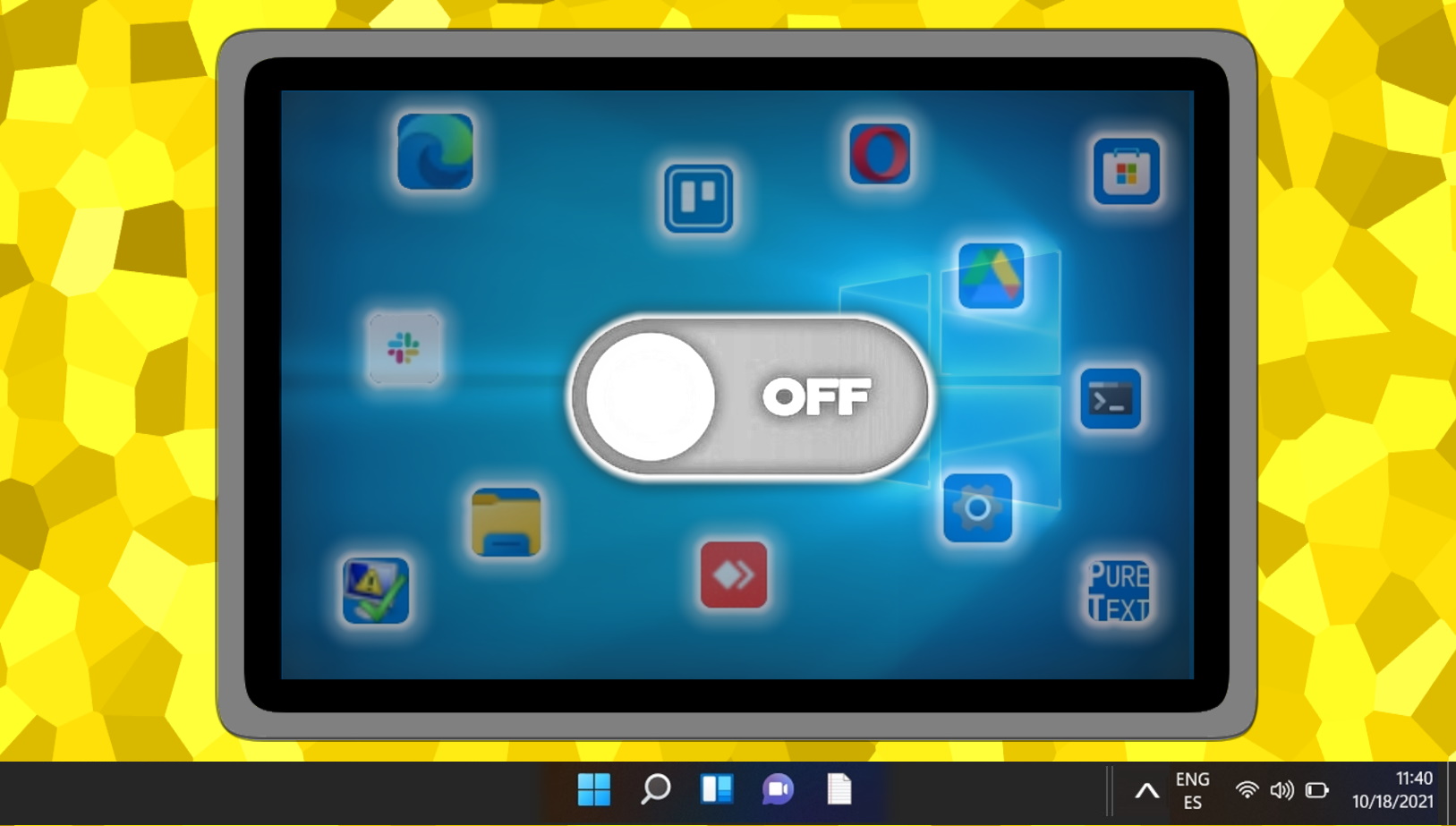Spis treści:
Z kilku powodów może być konieczna wiedza, jak włączyć lub wyłączyć kamerę w systemie Windows 11 lub Windows 10. Najważniejszym z nich jest chęć zachowania prywatności — dotyczy to wielu użytkowników aplikacje lub strony internetowe będą uzyskiwały dostęp do kamery internetowej bez ich zgody.
Na szczęście wyłączenie kamery w systemie Windows 11 jest teraz znacznie łatwiejsze dzięki stronie ustawień „Aparaty“, która pozwala szybko włącz lub wyłącz kamerę, jeśli tego potrzebujesz. Różni się to od „ustawień prywatności” kamery internetowej, które pozwalają jedynie ograniczać lub zezwalać na dostęp do niektórych aplikacji.
My pokażę Ci zarówno tę metodę, jak i „starą” metodę systemu Windows 10 za pomocą Menedżera urządzeń, dzięki czemu będziesz mógł wybrać tę, która będzie dla Ciebie najlepsza.
Jak wyłączyć kamerę w ustawieniach kamery internetowej w systemie Windows 11
Chociaż może zająć jeszcze kilka kliknięć, proces wyłączania kamery w ustawieniach systemu Windows 11 jest znacznie bardziej intuicyjny niż w Menedżerze urządzeń. Interfejs ustawień wyraźnie wyświetla listę samych kamer internetowych a nawet zapewnia podgląd, dzięki czemu możesz upewnić się, że jest to właściwy. Oto jak znaleźć przełącznik:
Otwórz Ustawienia
Naciśnij przycisk Start na pasku zadań i kliknij „Ustawienia” w sekcji przypiętych aplikacji lub naciśnij „Windows + I” jako skrót.
Kliknij „Bluetooth i urządzenia” na pasku bocznym ustawień i rozwiń sekcję „Aparaty” w panelu głównym
Kliknij swoją kamerę internetową w „Połącz” lista kamer ed
Kliknij „Wyłącz” pod podglądem kamery internetowej
Kliknij „Tak” w komunikacie ostrzegawczym
Po wyłączeniu kamery internetowej otwórz aplikację aparatu, aby upewnić się, że przestała działać.
Jak to zrobić Wyłącz kamerę za pomocą Menedżera urządzeń w systemie Windows 11 lub Windows 10
Jeśli wolisz robić rzeczy w staromodny sposób lub jeszcze nie zaktualizowałeś systemu do Windows 11, nadal możesz wyłączyć kamerę poprzez Menedżera urządzeń. Oznacza to przeszukiwanie długiej listy urządzeń, ale nadal jest to całkiem łatwe.
Otwórz Menedżera urządzeń
Naciśnij przycisk Start na pasku zadań i wpisz „Urządzenie Menedżer”, a następnie kliknij najwyższy wynik.
Szukaj przejdź do nagłówka „Kamery wyłączone” i naciśnij „Włącz” po prawej stronie
Jak włączyć kamerę za pomocą Menedżera urządzeń
Re-włączenie wcześniej wyłączonej kamery w systemie Windows 11 lub Windows 10 jest proste dzięki Menedżerowi urządzeń:
Naciśnij Start i wpisz „Menedżer urządzeń”, a następnie kliknij najwyższy wynik
Rozwiń sekcję „Aparaty”, a następnie kliknij kamerę internetową prawym przyciskiem myszy i wybierz „Włącz urządzenie”
Twoje urządzenie powinno natychmiast zacząć ponownie działać. Aby obraz mógł się wyświetlić, może być konieczne włączenie i wyłączenie kamery w dowolnej aplikacji, której używasz.
FAQ — często zadawane pytania dotyczące korzystania z aparatu/kamery internetowej w systemie Windows 11 lub Windows 10
Czy mogę wyłączyć kamerę dla określonych aplikacji tylko w systemie Windows 10 lub 11?
W systemie Windows 10 lub 11 przejdź do opcji Ustawienia > Prywatność i bezpieczeństwo > Kamera. Tutaj znajdziesz listę aplikacji mających dostęp do Twojego aparatu. Możesz łatwo włączać i wyłączać dostęp do aparatu dla każdej aplikacji. Jest to szczególnie przydatne, jeśli chcesz zapewnić prywatność, ograniczając dostęp tylko do zaufanych aplikacji i zwiększając kontrolę nad tym, które aplikacje mogą korzystać z Twojej kamery internetowej.
Jak ponownie zainstalować sterownik aparatu w systemie Windows?
Aby ponownie zainstalować sterownik aparatu, otwórz Menedżera urządzeń, klikając prawym przyciskiem myszy menu Start i wybierając je z listy. W sekcji „Aparaty” znajdź swoją kamerę, kliknij ją prawym przyciskiem myszy i wybierz „Odinstaluj urządzenie“. Po dezinstalacji u góry okna Menedżera urządzeń kliknij kliknij menu „Akcja” i wybierz „Skanuj w poszukiwaniu zmian sprzętowych“. Spowoduje to automatyczną ponowną instalację sterownika aparatu przez system Windows. Jeśli to nie zadziała, odwiedź witrynę producenta aparatu, aby ręcznie pobrać i zainstalować najnowszy sterownik.
Jak mogę zaktualizować sterownik aparatu, aby uzyskać lepszą wydajność?
Aktualizacja sterownika aparatu może zwiększyć jego wydajność i kompatybilność. W Menedżerze urządzeń znajdź swoją kamerę w sekcji „Kamery“, kliknij ją prawym przyciskiem myszy i wybierz „Aktualizuj sterownik“. Wybierz „Automatyczne wyszukiwanie sterowników“, aby system Windows mógł znaleźć i zainstalować najnowszy sterownik. Jeśli system Windows nie znajdzie nowego sterownika, sprawdź witrynę internetową producenta aparatu, aby uzyskać najnowszą wersję sterownika i postępuj zgodnie z instrukcjami instalacji. Aktualizowanie sterowników może rozwiązać problemy oraz poprawić funkcjonalność i jakość aparatu.
Co powinienem zrobić, jeśli mój aparat jest włączony, ale nie wyświetla obrazu?
Jeśli Twój aparat jest jest włączona, ale nie wyświetla obrazu, zacznij od sprawdzenia uprawnień aplikacji, aby upewnić się, że ma ona dostęp do Twojej kamery (Ustawienia > Prywatność i bezpieczeństwo > Kamera). Jeśli uprawnienia są prawidłowe, spróbuj zaktualizować lub ponownie zainstalować sterownik aparatu za pomocą Menedżera urządzeń. Rozbieżności w sterownikach mogą powodować problemy z funkcjonalnością. Dodatkowo przetestuj aparat w innej aplikacji, aby wykluczyć problemy związane z aplikacją. Jeśli problem będzie się powtarzał, przyczyną może być problem ze sprzętem i kolejnym krokiem może być skonsultowanie się z producentem.
Czy dostosowanie ustawień kamery może poprawić jakość mojego wideo?
Ustawienia kamery mogą znacząco wpłynąć jakość wideo, ale większość ustawień w systemie Windows ogranicza się do uprawnień i podstawowej funkcjonalności. Aby uzyskać lepszą kontrolę nad jakością obrazu, np. jasnością, kontrastem lub rozdzielczością, zwykle należy używać specjalnego oprogramowania aparatu dostarczonego przez producenta aparatu lub aplikacji innych firm przeznaczonych do dostosowywania ustawień kamery internetowej. Narzędzia te oferują szereg opcji poprawiających jakość wideo, w tym dostosowywanie warunków oświetleniowych i zoom cyfrowy, co może znacznie zmienić jakość rozmów wideo lub nagrań.
Jak zapobiec nieautoryzowanemu dostępowi do kamery w systemie Windows?
Aby zapobiec nieautoryzowanemu dostępowi, regularnie sprawdzaj uprawnienia aplikacji w Ustawienia > Prywatność i bezpieczeństwo > Aparat i wyłączaj dostęp aplikacjom, które tego nie potrzebują. Korzystanie z renomowanego oprogramowania antywirusowego i chroniącego przed złośliwym oprogramowaniem może również udaremnić próby nieautoryzowanego dostępu. Dla większego bezpieczeństwa zakryj fizycznie kamerę internetową, gdy nie jest używana, lub wyłącz ją w Menedżerze urządzeń, jeśli rzadko korzystasz z kamery. Te kroki zwiększą Twoją prywatność i zapobiegną aktywowaniu aparatu przez złośliwe oprogramowanie bez Twojej zgody.
Jakie kroki mogę podjąć, jeśli mój aparat działa w niektórych aplikacjach, ale nie w innych?
Jeśli Twój aparat działa w niektórych aplikacjach, ale nie w innych, najpierw sprawdź ustawienia aplikacji, aby upewnić się, że ma ona uprawnienia dostępu do Twojej kamery (Ustawienia > Prywatność i bezpieczeństwo > Kamera). Jeśli uprawnienia są prawidłowe, spróbuj zaktualizować aplikację i sterownik aparatu do najnowszych wersji. Czasami przyczyną problemów mogą być problemy ze zgodnością aplikacji ze sterownikiem aparatu. Jeśli problem nadal nie został rozwiązany, sprawdź dokumentację pomocy aplikacji lub forum wsparcia pod kątem znanych problemów z integracją aparatu, ponieważ niektóre aplikacje mogą wymagać określonych ustawień lub konfiguracji.
Jak mogę sprawdzić, czy mój aparat jest fizycznie pracuje, jeśli zawiodą rozwiązania programowe?
Aby sprawdzić fizyczne działanie aparatu, spróbuj podłączyć go do innego komputera. Jeśli nie działa w innym systemie, oznacza to problem ze sprzętem. Sprawdź kamerę pod kątem widocznych uszkodzeń lub problemów z połączeniem. W przypadku wbudowanych kamer tymczasowe problemy można rozwiązać, uruchamiając ponownie urządzenie. Jednakże trwałe problemy ze sprzętem mogą wymagać profesjonalnej naprawy lub wymiany. Zawsze upewnij się, że aparat nie jest wyłączony ani nie jest zasłonięty żadnymi fizycznymi przeszkodami.
Jak mogę szybko uzyskać dostęp do ustawień aparatu w systemie Windows 11?
Najszybszy sposób uzyskania dostępu do ustawień aparatu w systemie Windows 11 można uzyskać za pomocą skrótu klawiaturowego „Windows + I“, aby otworzyć Ustawienia. Następnie przejdź do „Bluetooth i urządzenia” i kliknij „Aparaty“. W tej sekcji możesz zarządzać podłączonymi kamerami, dostosowywać ustawienia prywatności oraz włączać i wyłączać określone urządzenia. Ta metoda zapewnia usprawnione podejście do zarządzania kamerami, odpowiednie zarówno dla nowicjuszy, jak i doświadczonych użytkowników.
Jak zarządzać uprawnieniami aplikacji działającej w tle dla mojej kamery w systemie Windows 10?
W systemie Windows 10 uprawnieniami aplikacji działającej w tle do aparatu możesz zarządzać, wybierając Ustawienia > Prywatność > Aparat. Tutaj znajdziesz listę aplikacji mających dostęp do aparatu, podobnie jak w systemie Windows 11. Możesz wybrać, które aplikacje mogą korzystać z aparatu, a także wyłączyć opcję „Zezwalaj aplikacjom na dostęp do aparatu” całkowicie, aby zapewnić większą prywatność. Dostosowanie tych uprawnień pozwala mieć pewność, że tylko zaufane aplikacje będą miały dostęp do Twojej kamery, szczególnie gdy z niej aktywnie nie korzystasz.
Dlaczego moja zewnętrzna kamera internetowa może nie zostanie rozpoznana przez system Windows?
Zewnętrzna kamera internetowa może nie zostać rozpoznana z kilku powodów, takich jak problemy z połączeniem, nieaktualne lub brakujące sterowniki bądź konflikty z innymi urządzeniami USB. Po pierwsze, upewnij się, że kamera internetowa jest prawidłowo podłączona do sprawny port USB. Wypróbuj inne porty, aby wykluczyć problem z portem. Jeśli kamera internetowa nie zostanie po tym rozpoznana, otwórz Menedżera urządzeń i poszukaj urządzeń oznaczonych żółtym wykrzyknikiem, co wskazuje na problem ze sterownikiem. Aktualizowanie kontrolerów USB i kamery internetowej sterowniki za pomocą Menedżera urządzeń mogą pomóc. Jeśli problemy będą się powtarzać, spróbuj podłączyć kamerę internetową do innego komputera, aby sprawdzić, czy problem nie leży po stronie samej kamery internetowej.
Czy można dostosować domyślną kamerę w systemie Windows podczas korzystania z wielu kamer internetowych?
Chociaż sam system Windows nie ma wbudowanego ustawienia umożliwiającego ustawienie domyślnej kamery we wszystkich aplikacjach, większość oprogramowania do rozmów wideo i nagrywania oferuje opcję wyboru preferowanej kamery w swoich ustawieniach. Przed dołączeniem do rozmowy lub nagrania sprawdź sekcję ustawień lub preferencji aplikacji, gdzie zazwyczaj znajdziesz opcję wyboru domyślnej kamery spośród podłączonych. Dobrą praktyką jest skonfigurowanie tego ustawienia w każdej aplikacji, której często używasz do rozmów wideo, aby mieć pewność, że będzie ona zawsze gotowa z preferowaną kamerą.
Czy mogę używać kamery na moim laptopie z systemem Windows jako urządzenia monitorującego?
Czy mogę używać kamery na moim laptopie z systemem Windows jako urządzenia monitorującego?
h3>
Wbudowaną kamerę laptopa można z technicznego punktu widzenia przekształcić w urządzenie monitorujące, korzystając ze specjalistycznego oprogramowania innych firm zaprojektowanego z myślą o bezpieczeństwie i monitorowaniu. Aplikacje te umożliwiają ciągłe nagrywanie, wykrywanie ruchu, a nawet zdalny podgląd. Jednak niezwykle ważne jest przestrzeganie przepisów dotyczących prywatności i uzyskanie zgody od każdej osoby, która może być nagrywana. Zanim podejmiesz dalsze kroki, rozważ konsekwencje prawne i etyczne. Dodatkowo upewnij się, że laptop jest podłączony do źródła zasilania, ponieważ ciągłe użytkowanie i nagrywanie może szybko rozładować baterię.
Jak naprawić błąd informujący, że mój aparat jest używany przez inną aplikację?
Ten błąd zazwyczaj wskazuje, że inny program uzyskuje dostęp do aparatu, uniemożliwiając korzystanie z niego przez nowe aplikacje. Zacznij od zamknięcia wszystkich aplikacji, które mogą korzystać z aparatu (np. oprogramowania do rozmów wideo lub przesyłania strumieniowego). Jeśli nie masz pewności, uruchom ponownie komputer, aby upewnić się, że żadna aplikacja działająca w tle nie korzysta z aparatu. Po ponownym uruchomieniu spróbuj ponownie użyć aparatu. Jeśli błąd będzie się powtarzał, sprawdź Menedżera zadań pod kątem procesów w tle związanych z oprogramowaniem aparatu i zakończ je. Na koniec aktualizacja sterowników aparatu lub aktualizacja systemu może również rozwiązać konflikty, które mogą powodować ten błąd.
Co mogę zrobić, jeśli dioda LED aparatu jest włączona, ale sam aparat nie działa?
Jeśli dioda LED kamery jest aktywna, ale nie ma sygnału wideo, zacznij od sprawdzenia ustawień prywatności kamery, aby upewnić się, że aplikacja, której używasz, ma uprawnienia dostępu do niej (Ustawienia > Prywatność i bezpieczeństwo > Kamera ). Następnie przetestuj aparat w innej aplikacji, aby wykluczyć problem związany z aplikacją. Aktualizacja sterowników aparatu i USB za pomocą Menedżera urządzeń może również pomóc w rozwiązaniu problemów ze zgodnością. Jeśli wykonanie tych kroków nie rozwiąże problemu, może to oznaczać problem sprzętowy z aparatem. W przypadku wewnętrznych kamer internetowych może być konieczna profesjonalna inspekcja, natomiast kamery zewnętrzne należy przetestować na innym komputerze, aby zdiagnozować problem.
Powiązane: Kamera systemu Windows nie działa? Oto 7 sposobów, aby to naprawić
W większości przypadków system Windows wykonuje solidną robotę, upewniając się, że kamery działają od razu po wyjęciu z pudełka. Niestety nie ma gwarancji, że Twoja kamera internetowa będzie działać przez czas nieokreślony. Co gorsza, jeśli kamera w systemie Windows nie działa, może to wynikać z wielu czynników – od oprogramowania po sprzęt. W naszym drugim przewodniku pokazujemy, jak rozwiązywać problemy z aparatem w systemie Windows i omawiamy najczęstsze kroki, aby je rozwiązać.
Dodatkowe: Jak zezwolić lub zatrzymać działanie aplikacji w tle
W systemie Windows wiele aplikacji nie przestaje działać, gdy tylko z nich nie korzystasz. Zazwyczaj nazywamy te aplikacje, które wykonują czynności za kulisami, aplikacjami działającymi w tle. W naszym drugim przewodniku pokazujemy, jak zatrzymać działanie aplikacji w tle w systemie Windows dla poszczególnych użytkowników, poszczególnych aplikacji i wszystkich użytkowników.